没有比PowerShell的Help命令Get-Help更熟悉的cmdlet,无论是对新手还是专家都是如此。由于PowerShell具有集成且可更新的帮助系统,PowerShell Get-Help命令是你发现命令功能、参数甚至(希望如此)大量有用的示例的途径。
你遇到的每个cmdlet和函数都应该有与之构建的帮助内容,PowerShell的Get-Help cmdlet可以读取这些内容。我说“应该”是因为不幸的是,一些作者并没有包含帮助内容。
与命令相关的帮助内容可以通过运行Get-Help找到。该命令会读取由cmdlet或函数作者构建的基于注释和基于XML的帮助。
Get-Help cmdlet的最常见用法是使用它查找特定命令的帮助内容。例如,也许你发现了一个名为Get-Content的新命令,通过Get-Command cmdlet想要了解更多关于它的信息。你会使用Get-Help上的Name参数。这将返回有关该命令的基本信息,如下所示。
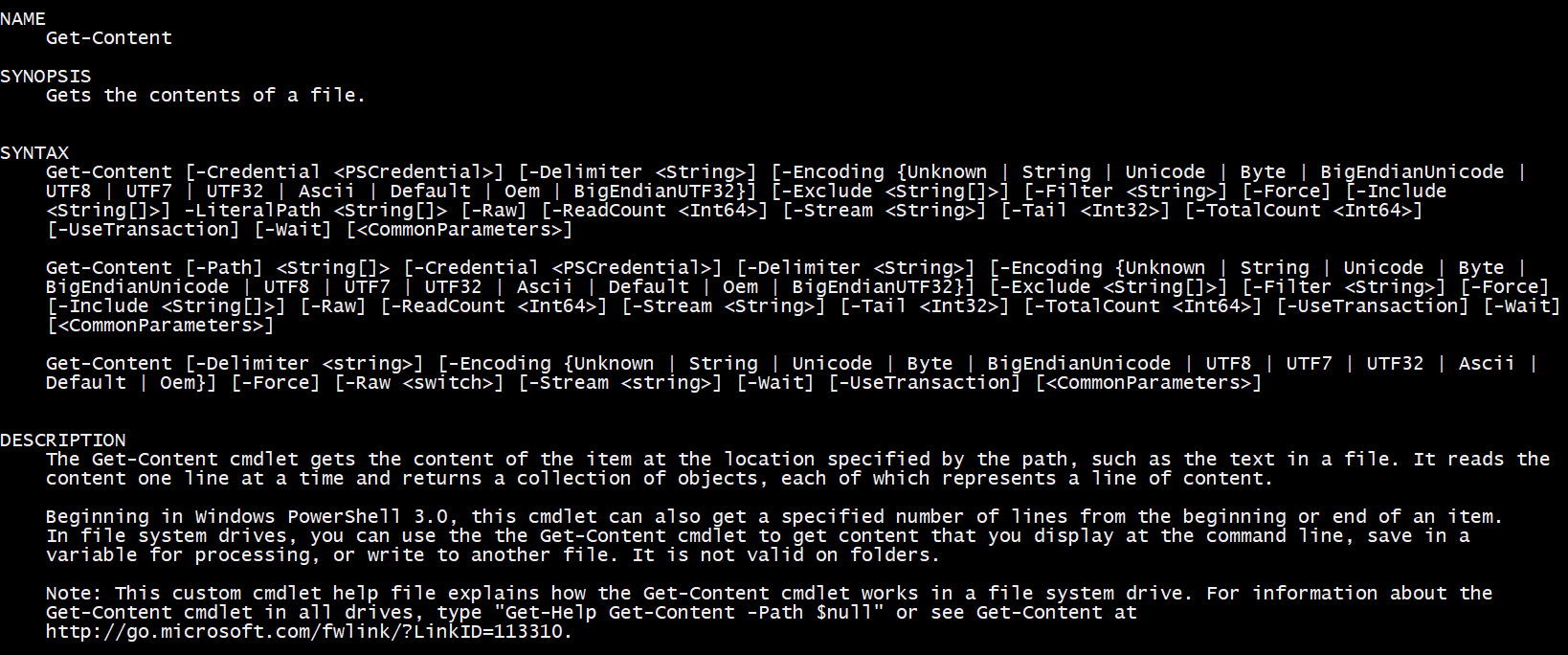
你会注意到,虽然返回了很多信息,但这只是你可以执行的操作的摘要。而你可能不知道 Get-Help 还可以返回其他类型的帮助内容,比如示例。
查找参数信息
你可以通过几种不同的方式深入了解帮助内容。其中一种方式是查找命令的单个参数的信息。也许在我这里使用的示例中,我看到对一个 Raw 参数的引用,但不太确定该参数的作用。我可以使用 Get-Help 上的 Parameter 参数,并搭配 Name 参数,只返回关于该特定命令参数的信息。

PowerShell Get-Help 和示例
PowerShell 帮助系统最好的地方之一是它对示例有本地支持。示例是一个很好的方式,通过上下文了解如何使用特定的命令。如果命令作者在帮助内容中添加了示例,你可以通过使用 Examples 参数来查看这些示例。当你使用此参数时,Get-Help 将返回该命令在不同情境中的一个或多个示例。
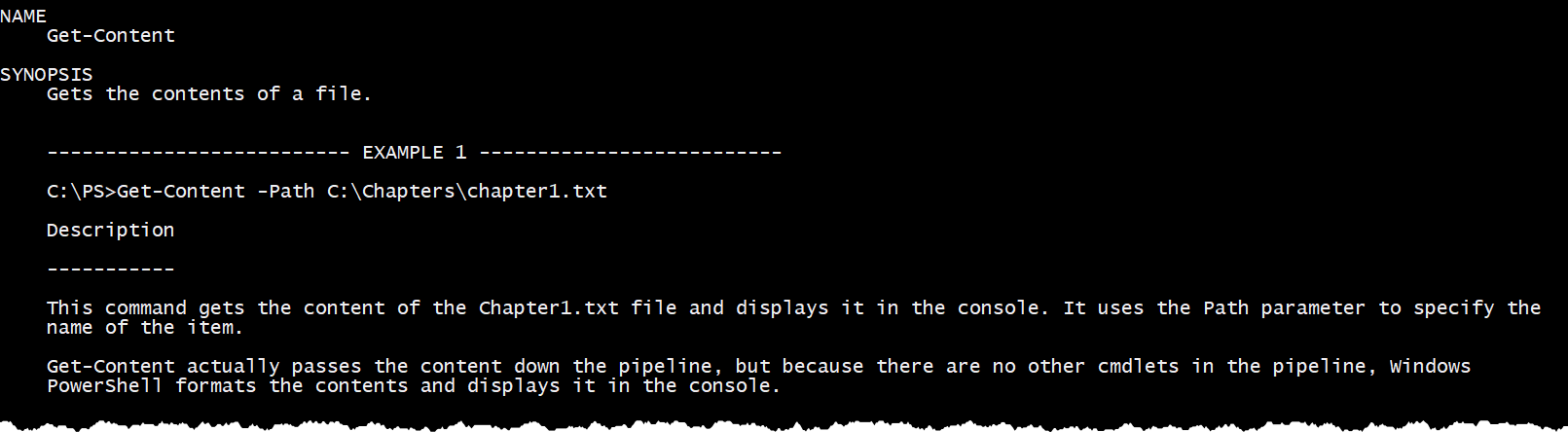
获取详细帮助
摘要、参数信息和示例并不是 PowerShell Get-Help 命令返回的唯一信息。有时,你需要查看一个 cmdlet 的所有可用信息。在这种情况下,你始终可以使用 Detailed 和 Full 参数。这两个参数分别显示越来越多的信息。
详细 参数将参数描述和示例添加到主帮助显示中。实质上,它们结合了使用 示例 参数,并将显示所有参数的信息,就好像您在所有命令参数上使用了 参数 参数一样。
如果 详细 参数不足够;您总是可以采用核心方法,使用 完整 参数返回所有帮助内容。该参数不会对信息进行任何过滤。 完整 参数读取为特定命令定义的所有帮助内容。
获得图形
如果您希望更直观地了解帮助,请还可以使用 ShowWindow 参数。此参数会打开一个窗口,让您可以轻松搜索帮助内容,并通过 设置 按钮仅显示特定区域。如果您真的想深入了解帮助内容,这个视图非常有帮助。
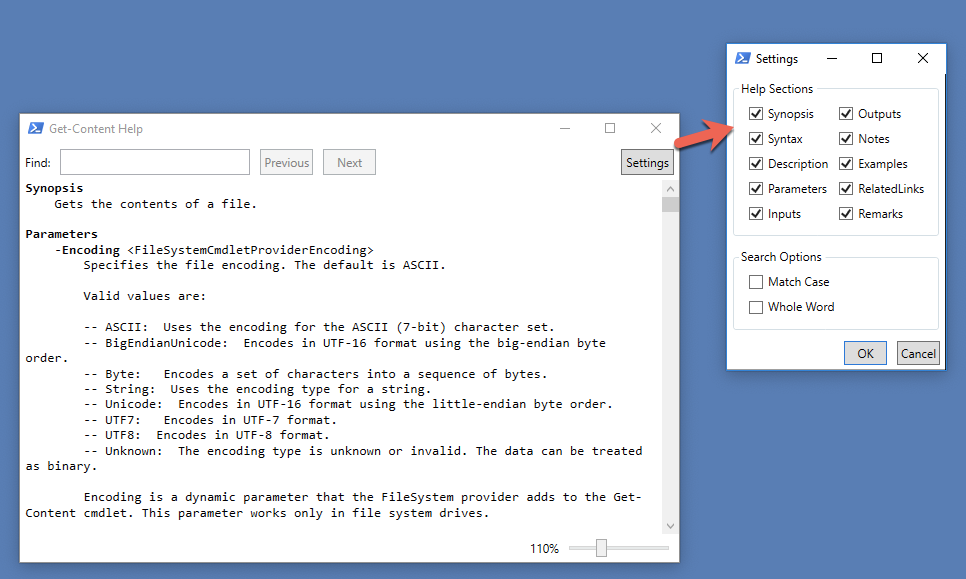
摘要
PowerShell 命令还有一些不太常见的参数可供使用。如果您有兴趣了解更多,知道如何查找有关这些附加参数的信息吧?是的,Get-Help 可以找到有关它本身的帮助内容。
在寻找有关 PowerShell 命令的更多信息时,请虔诚地使用 Get-Help 命令。当您有强大的帮助系统和一个可以帮助您深入了解的命令时,几乎不需要去谷歌。













